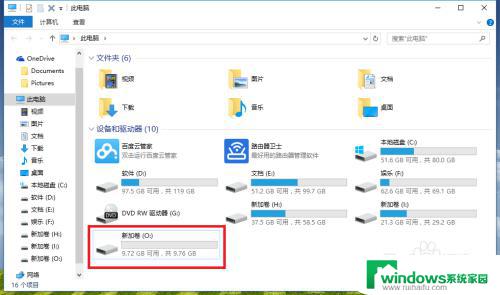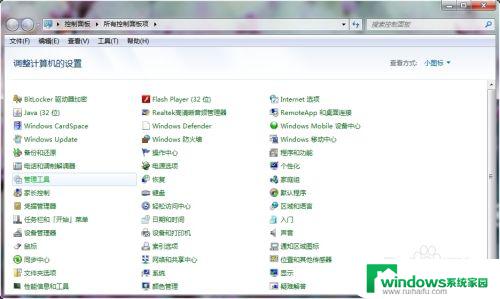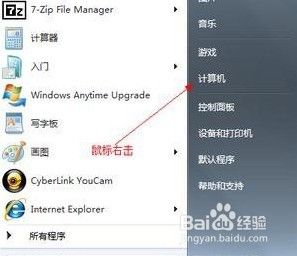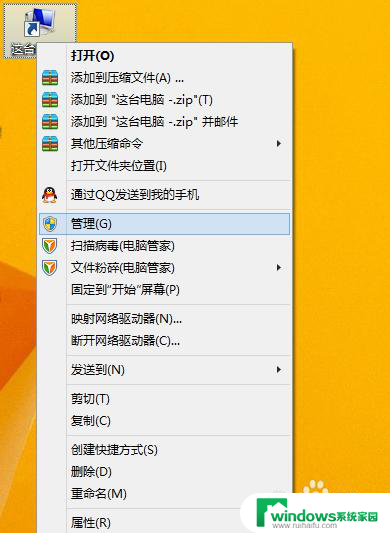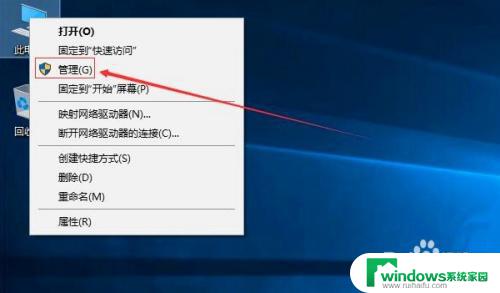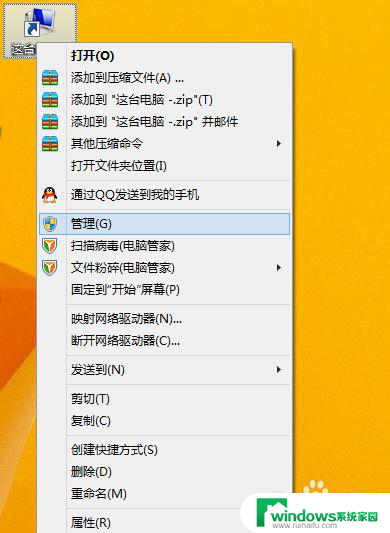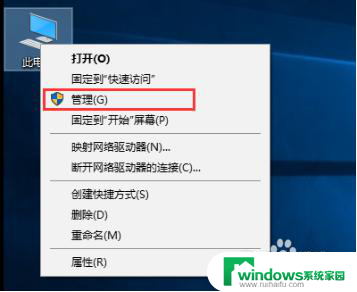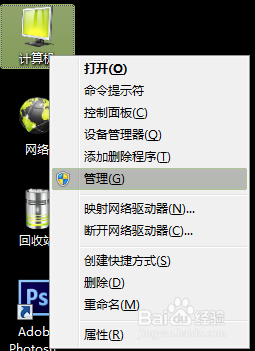电脑怎么划分磁盘 如何对电脑磁盘进行分区
电脑磁盘的划分和分区是我们在使用电脑时经常遇到的操作,磁盘的划分可以将一块物理磁盘划分为多个逻辑分区,每个分区可以独立使用,这样可以更好地管理和存储我们的数据。而对电脑磁盘进行分区的方法也有很多种,可以通过操作系统自带的磁盘管理工具进行分区,也可以使用第三方的磁盘分区软件来完成。无论采用何种方法,对电脑磁盘进行分区都是一项非常重要的操作,它能够帮助我们更好地利用磁盘空间,提高数据存储的效率。在本文中我们将详细介绍电脑磁盘的划分方法和分区步骤,帮助大家更好地掌握这一技巧。
方法如下:
1.鼠标右键点击我的电脑,打开管理
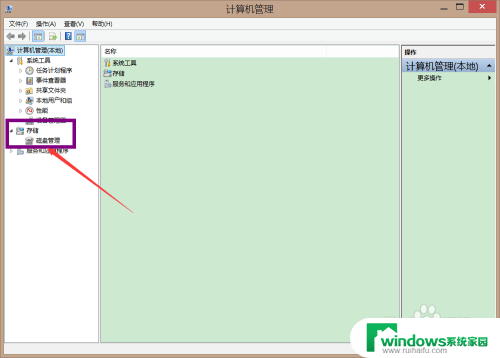
2.单击磁盘管理会出现你的个人电脑的所有划分的磁盘
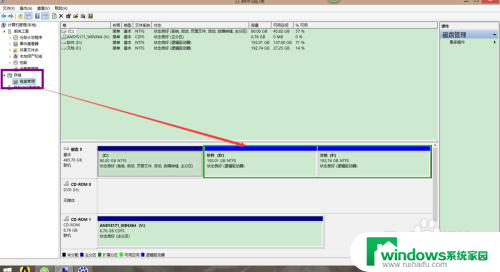
3.鼠标右键你要划分的磁盘这里我划分的是D盘,会出现下面的图片
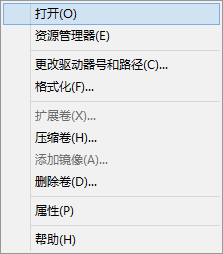
4.你可以点击压缩卷就可以将D盘中的空间划分出来一部分,这里我划分出来10G的内存
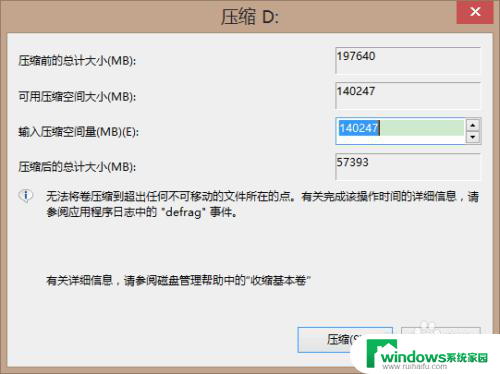
5.系统查询完后会出现一个没有盘符的空的10G的空间

6.点击新建卷就可以根据提示自己设置一个与其他不相同的盘符就行
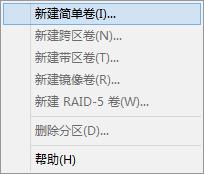
7.下图就是最终的结果,希望对你有所帮助
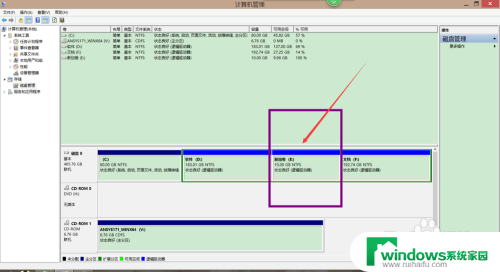
以上是关于如何划分磁盘的全部内容,如果有不清楚的用户,可以参考以上小编提供的步骤进行操作,希望对大家有所帮助。